Planujesz założenie własnego kanału w internecie, w którym będziesz publikował filmy wideo? Zobacz w jaki sposób przygotować materiał do publikacji. Podpowiadamy jaki format wybrać, oraz jak skonwertować materiał dla potrzeb Youtube. Czyli co zrobić, aby film wideo miał mniejszy rozmiar, bez uszczerbku na jakości.
1 Konwersja filmów do Youtube
Do konwersji plików wideo skorzystamy z bezpłatnego programu Freemake Video Converter, który oferuje wsparcie dla technologii CUDA i DXVA. Wspomniane technologie pozwalają zmniejszyć zużycie procesora podczas konwersji i przerzucić część obliczeń na „mocniejszą” kartę graficzną.
Podczas instalacji programu Freemake Video Converter, warto zwrócić uwagę na to, aby nie zainstalować przypadkiem dodatkowych komponentów – w tym celu wybieramy opcję instalacji niestandardowej i odznaczamy instalację proponowanych komponentów:
Po zainstalowaniu i uruchomieniu programu Freemake Video Converter zobaczymy okno jak poniżej – interfejs programu jest w polskiej wersji językowej:
 Aby skonwertować plik wideo do formatu obsługiwanego przez Youtube, należy kliknąć na przycisk Video, znajdujący się w głównym menu aplikacji i wskazać plik wideo, który chcemy skonwertować:
Aby skonwertować plik wideo do formatu obsługiwanego przez Youtube, należy kliknąć na przycisk Video, znajdujący się w głównym menu aplikacji i wskazać plik wideo, który chcemy skonwertować:
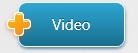 Plik wideo zostanie dodany do okna programu, a my z dolnego menu będziemy mogli wybrać opcję konwersji do AVI. Oczywiście nic nie stoi na przeszkodzie, aby wybrać jeden z pozostałych formatów obsługiwanych przez serwis Youtube: MOV, MPEG4, WMV, MPEGPS, FLV, 3GPP, WebM
Plik wideo zostanie dodany do okna programu, a my z dolnego menu będziemy mogli wybrać opcję konwersji do AVI. Oczywiście nic nie stoi na przeszkodzie, aby wybrać jeden z pozostałych formatów obsługiwanych przez serwis Youtube: MOV, MPEG4, WMV, MPEGPS, FLV, 3GPP, WebM
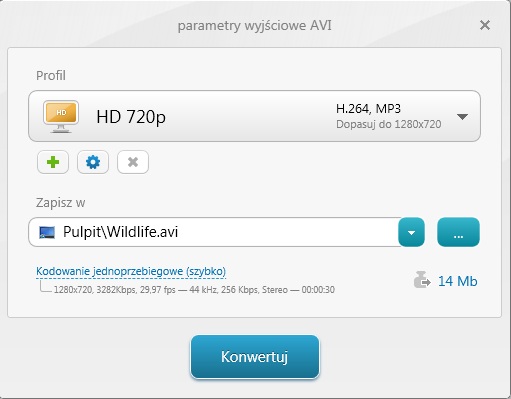 Aby skonwertować film do Youtube HD, należy wybrać profil HD 720p. Klikając ikonę niebieskiego koła zębatego, możemy sprecyzować ustawienia – wybierając np. kodek wideo (H.264, XVID, MPEG4), Frame Rate, Bitrate, lub szerokość i wysokość okna.
Aby skonwertować film do Youtube HD, należy wybrać profil HD 720p. Klikając ikonę niebieskiego koła zębatego, możemy sprecyzować ustawienia – wybierając np. kodek wideo (H.264, XVID, MPEG4), Frame Rate, Bitrate, lub szerokość i wysokość okna.
W przypadku serwisu Youtube warto pozostawić domyślny kodek H.264 i oryginalną wartość Frame Rate. Wielkość Frame Rate wpływa na to, w jaki sposób postrzegamy ruch tzn. czy jest on płynny, a może obraz „klatkuje”. Zazwyczaj w większości materiałów wideo Frame Rate jest na poziomie 24 – 30 klatek na sekundę.
Wartość Bitrate wpływa na jakość prezentowanego materiału, a co za tym idzie jego objętość. Youtube na swojej stronie (tutaj) podaje standardowe wartości Bitrate na poziomie 5000kbs dla materiału 720p:
Gdy ustalimy wszystkie wartości konwertujemy materiał klikając przycisk Konwertuj. Konwersja może zając kilka minut, w zależności od długości materiału i wybranych parametrów.

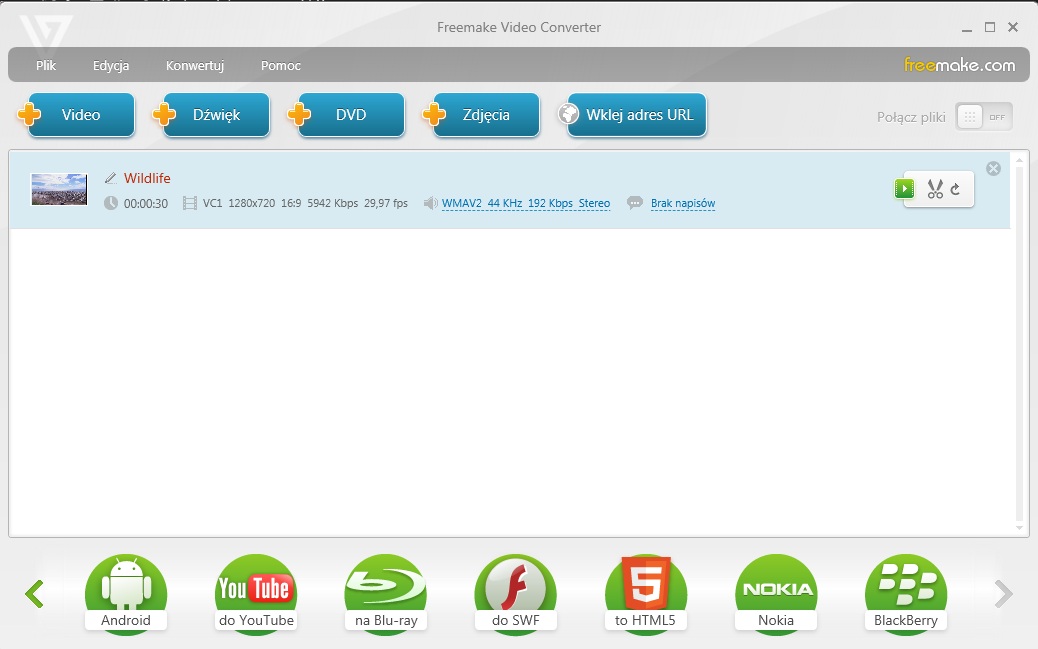
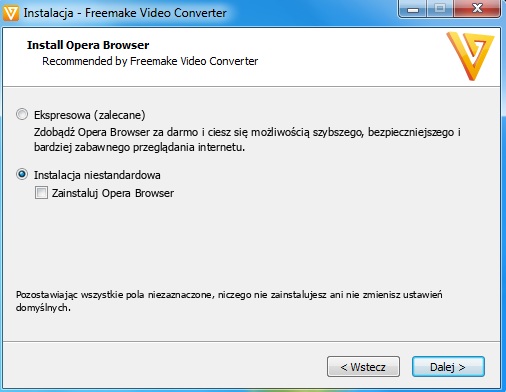





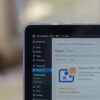
wJanuszekk
25 kwietnia 2018 o 12:36
Dziękujemy za znak wodny, przez program nazwany branding.
Lock Replace
14 sierpnia 2019 o 12:23
I’m excited to uncover this web site. I need to to thank you for your time just for
this fantastic read!! I definitely appreciated every bit
of it and i also have you book-marked to check out new stuff on your blog.
https://justpaste.it/4vnee
15 października 2019 o 13:13
Link exchange is nothing else but it is just placing the other person’s website link
on your page at appropriate place and other person will
also do same for you.
Info kudus terkini
23 marca 2021 o 11:42
Very soon this web site will be famous among all blogging viewers, due to it’s pleasant posts